Tous les utilisateurs de Mac en arriveront à un point où des programmes spécifiques ne seront plus nécessaires et devront être supprimés. Bien sûr, la réponse la plus simple consiste simplement à les effacer, mais est-ce la meilleure solution pour votre Mac ? Malheureusement, ce n'est pas le cas. Et, parce que vous avez été obligé de désinstaller TextWrangler sur Mac OS X, nous allons vous montrer comment le faire de la manière la plus efficace possible, ainsi que comment cela varie d'un simple supprimer une application de votre Mac.
Vous avez probablement pensé à des mots comme "comment supprimer TextWrangler sur Mac OS X" et "comment éliminer TextWrangler de Mac OS X" tout en cherchant des moyens de se débarrasser de TextWrangler. Aussi similaire que cela puisse paraître, c'est une tâche difficile avec des effets variables. Le fichier principal de TextWrangler sera supprimé lorsque vous le désinstallerez, mais tous les autres fichiers installés avec celui-ci resteront sur votre Mac. Sachez que cela peut le ralentir car les fichiers restants peuvent occuper l'espace qui pourrait être utilisé pour autre chose.
Pour procéder à la désinstallation, continuez à naviguer car deux méthodes seront décrites ci-dessous.
Guide de l'articlePartie 1. Qu'est-ce que TextWrangler ?Partie 2. Désinstaller TextWrangler sur Mac : Guide manuelPartie 3. Désinstaller TextWrangler sur Mac : Guide de l'utilisateur de PowerMyMacPartie 4. Conclusion
Partie 1. Qu'est-ce que TextWrangler ?
Bare Bones Software, Inc. a créé TextWrangler, un éditeur de texte et de code gratuit. TextWrangler, d'autre part, a été retiré par le fabricant. Par conséquent, il ne fonctionne plus avec macOS 10.13. Si vous avez effectué une mise à niveau vers macOS High Sierra (ce qui est fortement encouragé) et que vous devez maintenant désinstaller TextWrangler sur Mac, vous devrez peut-être le faire.
Les créateurs de TextWrangler conseillent aux gens de télécharger et d'utiliser BBEdit au lieu de TextWrangler depuis qu'il fait partie de l'application BBEdit. N'hésitez pas à continuer à lire si vous décidez d'utiliser le programme BBEdit ou si vous trouvez que l'application n'est plus utile et devez désinstaller la version TextWrangler Mac de votre machine.
Partie 2. Désinstaller TextWrangler sur Mac : Guide manuel
Lorsqu'il s'agit de désinstaller une application, gardez à l'esprit qu'il s'agit d'un outil logiciel compliqué avec plusieurs fichiers de support. Ceci est important car nous supprimons généralement une application en faisant glisser son icône vers la corbeille.
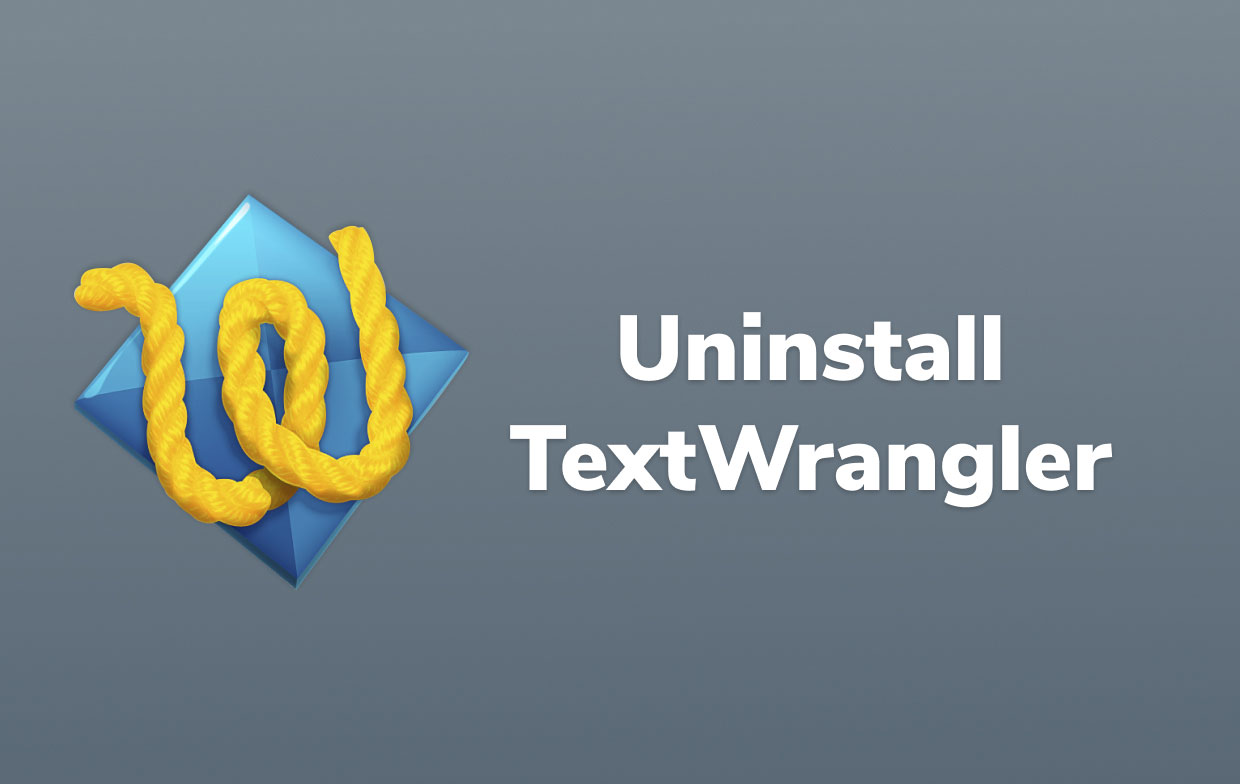
Cette approche, cependant, ne supprime pas totalement le logiciel de votre Mac. Il y aura encore beaucoup de fichiers de service sur votre disque dur. Par conséquent, afin d'éviter d'encombrer votre Mac, vous devrez supprimer tous les fichiers liés à TextWrangler.
Vous pouvez désinstaller manuellement TextWrangler sur Mac en suivant ces étapes :
- quitter l'application. Assurez-vous qu'aucun des composants de TextWrangler ne fonctionne en arrière-plan avant de quitter le programme.
- Sélectionnez le TextWrangler.app déposer dans le Applications dossier et faites-le glisser vers la corbeille.
- Ouvrez le Bibliothèque dossier, qui contient la majorité des fichiers de service. Pour ce faire, ouvrez le Finder, cliquez sur Aller dans la barre de menu, choisissez Aller au dossier dans le menu déroulant, tapez
/Librarydans la zone qui s'affiche, puis cliquez sur OK. - Supprimez tous les fichiers et dossiers inutiles associés au logiciel TextWrangler du dossier Bibliothèque. Pour ce faire, recherchez et supprimez des fichiers dans les répertoires de dossiers de bibliothèque suivants :
~/Library/Application Support/TextWrangler~/Library/Application Support/TextWrangler~/Library/Caches/com.apple.helpd/Generated/TextWrangler Help*5.5.2~/Library/Application Support/com.apple.sharedfilelist/com.apple.LSSharedFileList.ApplicationrecentDocuments/com.barebones.textwrangler.sfl2~/Library/Preferences/com.barebones.textwrangler.plist
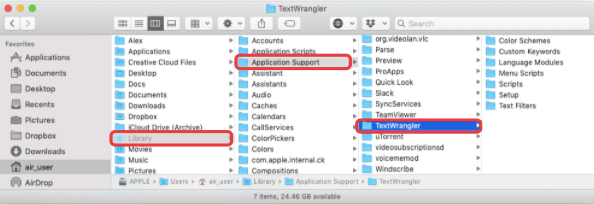
- Enfin, pour supprimer complètement la version TextWrangler Mac OS X de votre ordinateur, videz la corbeille.
Partie 3. Désinstaller TextWrangler sur Mac : Guide de l'utilisateur de PowerMyMac
Même si l'approche de suppression manuelle prend du temps, la méthode automatisée peut vous faire gagner de précieuses minutes. L'outil de désinstallation dans le PowerMyMac app, par exemple, le rend simple à faire. Ce programme de désinstallation vous permet de supprimer plusieurs applications de votre Mac à la fois.
En moins d'une minute, Programme de désinstallation de PowerMyMac supprime complètement et en toute sécurité les applications, ainsi que les fichiers indésirables, de votre appareil. Effectuez les étapes suivantes à l'aide du programme de désinstallation de PowerMyMac pour désinstaller TextWrangler sur la version Mac de votre ordinateur :
- Téléchargez, installez et ouvrez l'application PowerMyMac. Lorsque vous le lancez, il affichera l'état actuel de votre Mac.
- à partir de votre page d’administrateur, Uninstaller outil, sélectionnez Numériser. Attendez la fin de la numérisation. Ne re-scannez toutes les applications que si nécessaire.
- Les applications installées apparaîtront sur le côté gauche lorsque tout aura été analysé. Trouvez le logiciel que vous souhaitez supprimer, tel que TextWrangler, en tapant son nom dans le champ de recherche. Après Vous cliquez sur l'application, les fichiers et dossiers associés au programme apparaîtront sur le côté droit.
- Choisissez tous les éléments que vous souhaitez supprimer. Après avoir revérifié les fichiers, sélectionnez Propres pour supprimer tous les éléments que vous avez choisis.
- Lorsque vous avez terminé, une boîte contextuelle avec le texte "Nettoyage terminé" apparaîtra, ce qui indique que l'opération est terminée. TextWrangler a été supprimé avec succès de votre Mac.

Partie 4. Conclusion
Sous Mac OS X, la plupart des applications sont des packages qui incluent tous, ou au moins la plupart, des fichiers requis pour faire fonctionner l'application ; en d'autres termes, ils sont autonomes. De la même manière que les utilisateurs de Windows peuvent supprimer des programmes à l'aide du panneau de configuration, les utilisateurs de Mac peuvent simplement faire glisser n'importe quelle application inutile dans la corbeille et l'opération de suppression commencera. Quoi qu'il en soit, vous devez savoir que la suppression d'un programme dégroupé dans la corbeille peut entraîner la perte de certains de ses composants sur votre Mac.
À l'aide des instructions détaillées fournies dans cet article, vous pouvez désinstaller complètement TextWrangler sur Mac. Nous proposons également un outil de désinstallation professionnel qui vous aidera à compléter ce processus automatiquement pour vous faire gagner du temps. Si vous êtes pressé ou que vous n'êtes pas sûr de votre capacité à supprimer le logiciel vous-même, vous pouvez télécharger et utiliser l'application à la place. La tâche critique à prendre en compte dans les deux méthodes consiste à supprimer tous les fichiers indésirables pour éviter les problèmes futurs que votre Mac pourrait rencontrer.



